تهیه ی نسخه پشتیبان ، چالش همیشگی در دنیای تکنولوژی می باشد. به علت خطرات موجود در فضای مجازی ، همواره توصیه میشود که از فایل های شخصی خود ، یک نسخه پشتیبان تهیه کنید. موبایل و سایر دستگاه های اندرویدی نیز حاوی اطلاعات مهمی نظیر شماره ها ، اطلاعات مربوط به برنامه ها ، پیغام ها و …می باشند که نیاز است در بک آپ گیری از آن ها دقیق تر باشید. برای آشنایی با نحوه بک آپ گیری کامل و مطمئن از دستگاه اندرویدی خود ، با ما همراه باشید.
تهیه خودکار نسخه پشتیبان از دستگاه های اندرویدی
How to Automatically Back Up Everything on Your Android
برای اندروید ، ترفند های زیادی را قبلا معرفی کرده ایم . بازیابی پسورد فراموش شده اندروید یکی از مطالب بود.
برای بک آپ گیری از اندروید ، نرم افزار های زیادی وجود دارد. یکی از نرم افزار های معروف و کاربردی NANDroid می باشد که با استفاده از آن می توان فایل های اندروید را مدیریت کرد و البته از آن ها نسخه پشتیبان تهیه نمود. اما بک آپ گیری با استفاده از این نرم افزار دستی است و باید هر چند وقت یک بار بک آپ گیری کنید تا نسخه پشتیبان شما آپدیت شود.
با توجه به این که اغلب کاربران فرصت کافی را جهت بک آپ گیری ندارند ، در این پست ، نرم افزاری کاربردی جهت بک آپ گیری خودکار را معرفی می کنیم.
برای شروع ، باید برنامه های زیر را در موبایل خود که روت شده باشد ، نصب داشته باشید:
- نرم افزار Tasker
- نرم افزار مدیریت فایل و خارج کردن فایل ها از حالت فشرده نظیر File explorer app
گام اول: دانلود نرم افزار NANDroidTasker
ابتدا نرم افزار NANDroidTasker را دانلود کنید و سپس ، از طریق برنامه ی مدیریت فایل موجود در موبایل اندروید خود ، آن را از حالت فشرده خارج کنید.
تسکر ( tasker) ، یک نرم افزار حرفه ای برای مدیریت فایل ، انجام دستورات مختلف در فضای اندروید و به طور کلی هرگونه فعالیتی است که نیاز به برنامه ریزی دارد و با استفاده از این نرم افزار امکان انجام اتوماتیک آن ها خواهد بود. البته روش هایی را برای محدودیت ، کنترل و جلوگیری دسترسی به اینترنت در اندروید معرفی کردیم که یک شویه کنترل و مدیریت برای موبایل های اندرویدی است.
گام دوم: وارد کردن پوشه های دلخواه به تاسکر
بعد از این که تسکر را نصب کردید ، باید از طریق تب profiles ، بخش import را انتخاب و سپس فایل های دلخواه خود را تشخیص و وارد کنید. همه ی فایل ها با این نرم افزار قابل بک آپ گیری هستند. قبلا نیز نحوه ی ریکاوری اس ام اس و تماس و… در اندروید را آموزش داده ایم.
برای فایل بعدی ، این فرآیند را تکرار کنید. نهایتا از طریق منوی اصلی باید دو فایل به نام های Nandroid backup و Nandroid retention داشته باشید.
گام سوم: تنظیم برنامه های بک آپ گیری ( اختیاری)
به صورت پیش فرض ، خود نرم افزار NANDroidTasker ، هر ۳ روز یک بار ساعت ۶:۳۰ صبح ، بک آپ گیری را انجام می دهد. همچنین به صورت خودکار همه ی نسخه های قبلی را ، به جز ۳ نسخه آخر ، پاک می کند.
برای تغییر تنظیمات پیش فرض ، می توانید از طریق تب پروفایل ،مطابق شکل زیر ، نام دلخواه خود را تعیین کنید.
برای این که مشخص کنید هر چند روز یک بار بک آپ گیری انجام شود ، از طریق تب tasks ، بخش TWRP backup را انتخاب کنید و سپس از منوی ظاهر شده ، اولین گزینه را مطابق شکل زیر انتخاب کنید. از طریق همین بخش می توان عدد پیش فرض را که ۳ بود ، به مقادیر کمتر یا بیشتر تغییر دهید.
در صورتی که می خواهید مشخص کنید که بعد از کدام یک از نسخه های پشتیبان ، سایر نسخه های قدیمی حذف شود ، از طریق همین تب ، یعنی task اقدام کنید. اما این بار TWRP retention را انتخاب کنید و مشابه مرحله قبلی ، اولین گزینه را انتخاب کنید.
در صورتی که عدد پیش فرض را که ۳ می باشد تغیرر دهید ، مثلا عدد ۱ را انتخاب کنید ، از این پس ببعد از هر بار بک آپ گیری ، سایر نسخه های قبلی پاک میشوند.
گام چهارم: تست نرم افزار برای بک آپ گیری در آینده
بعد از انجام تنظیمات کلی که توضیح داده شد ،باید نرم افزار را تست کنید تا از طریق TWRP backup موجود در نرم افزار ، بک آپ گیری به صورت خودکار انجام شود. بدین منظور از تب tasks ، بخش TWRP backup را انتخاب کنید.
سپس از گوشه ی پایین در سمت راست ، روی آیکن play کلیک کنید. سپس پنجره ای به صورت پاپ آپ ظاهر میشود که از شما برای دسترسی سوپر یوزر ، مجوز می خواهد. با این کار ، دسترسی به تمام بخش ها برای بک آپ گیری همزمان فراهم میشود.
از این پس نرم افزار طبق برنامه ای که مشخص کرده اید ، از برنامه و تمامی فایل ها بک آپ گیری می کند و پس از هر بار بک آپ گیری ، موبایل شما خاموش و مجددا ری استارت میشود.
تجربه و پیشنهادشما؟
در صورتی که برای تهیه نسخه پشتیبان کامل و خودکار از اندروید ، نرم افزار های مشابه دیگری را میشناسید ، تجربه خود را از بخش نظرات با ما در میان بگذارید.
موفق باشید.

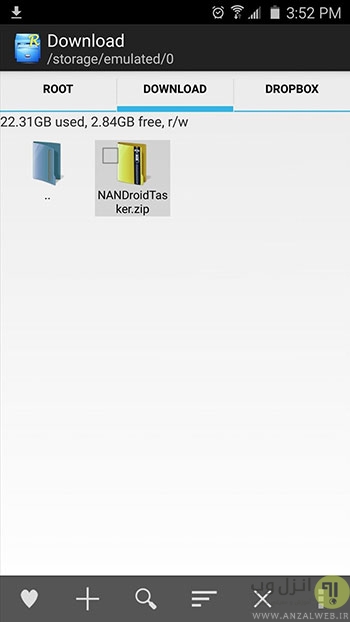
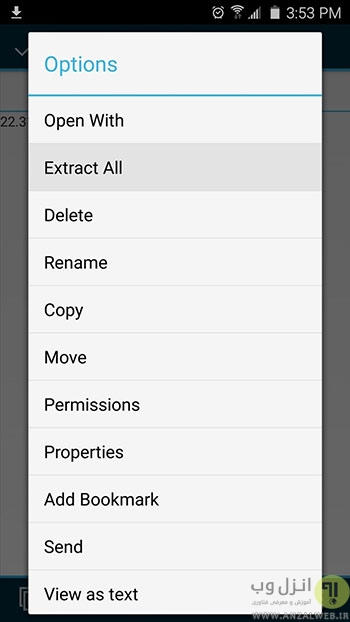
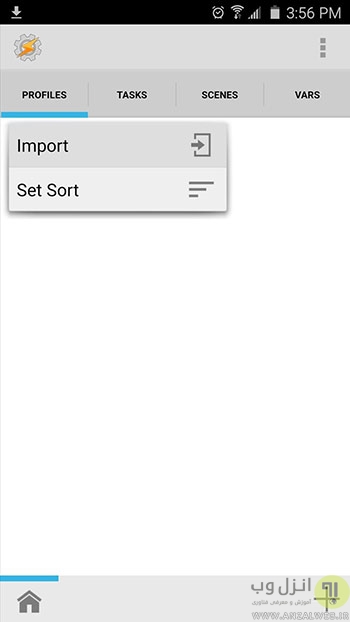
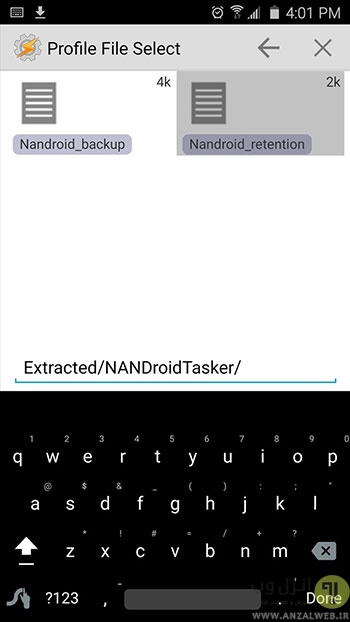
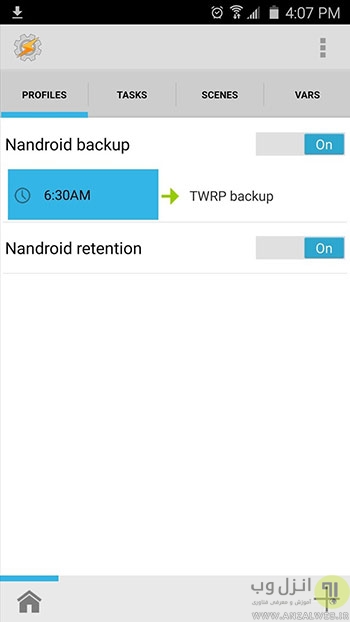

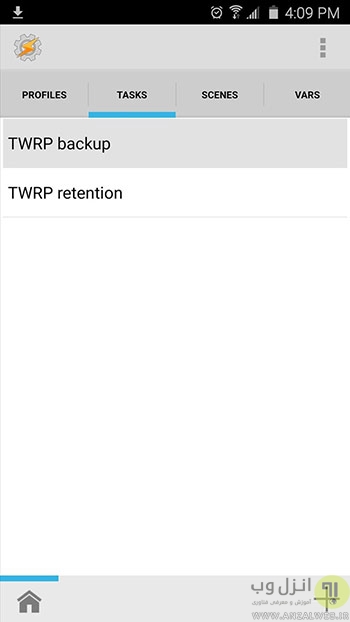
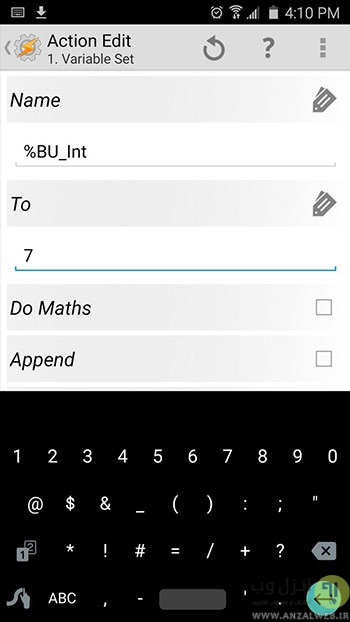
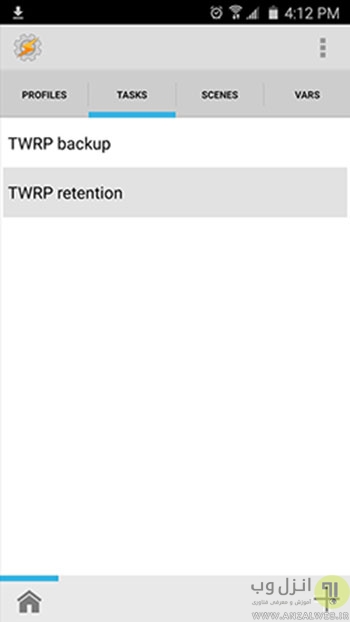

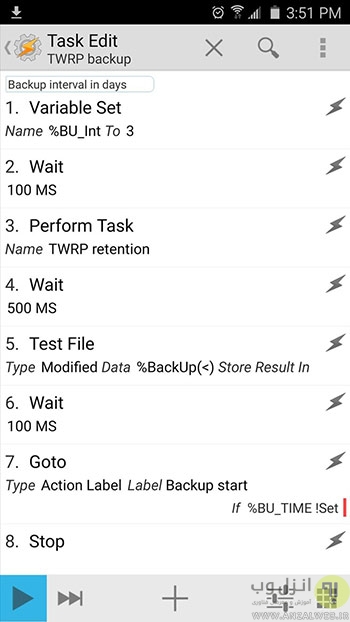
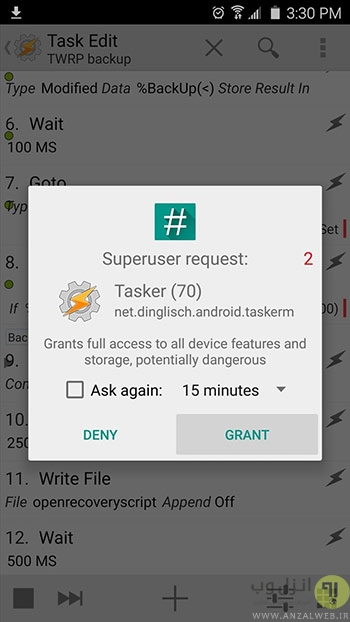

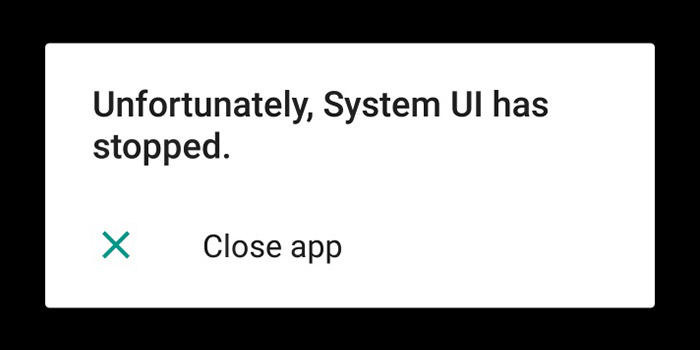
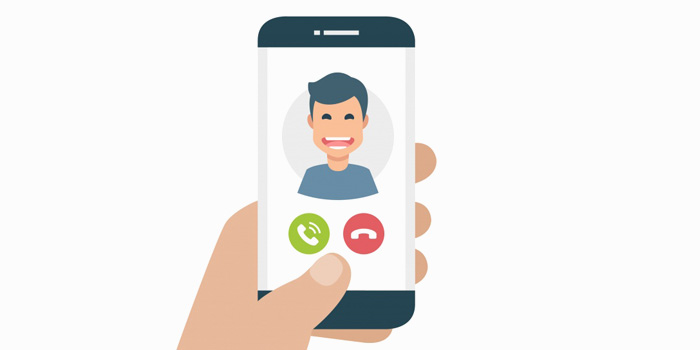



سلام
با تشکر از زحمت شما
من نتوانستم NANDroidTasker را پیدا کنم. همینطور فایل های Nandroid backup و Nandroid retention
با سلام
http://androidgozar.com/6490/tasker.html